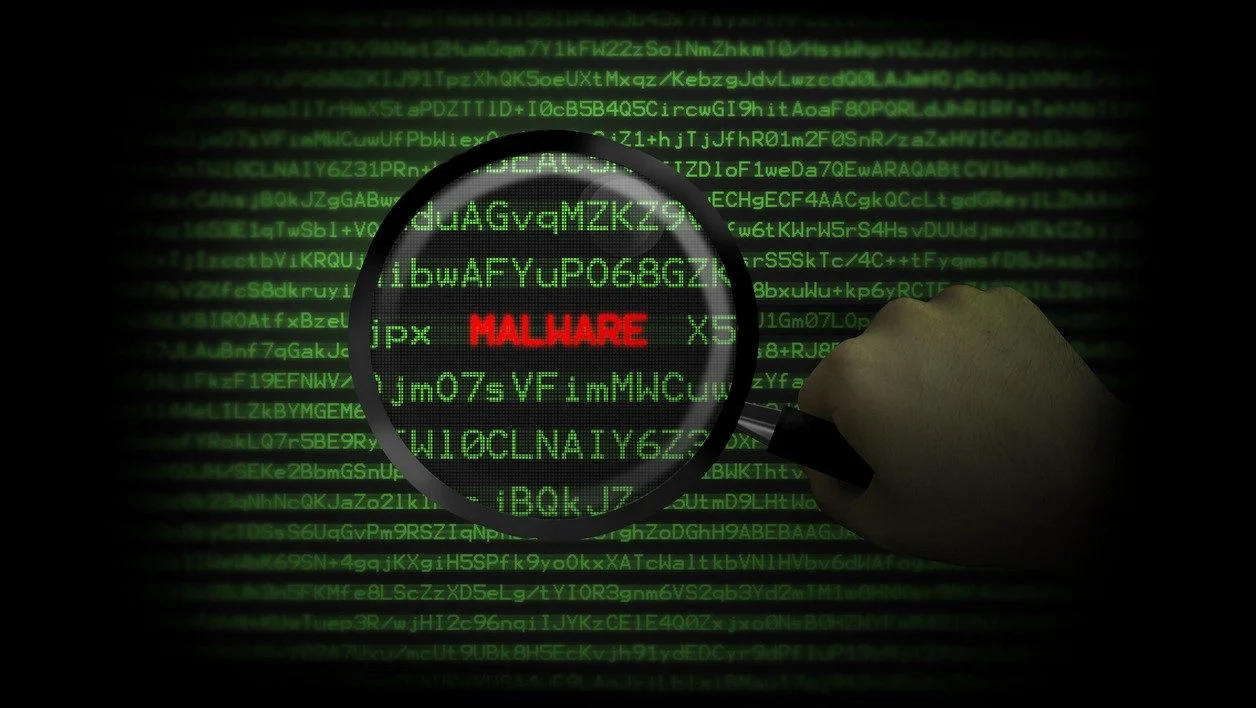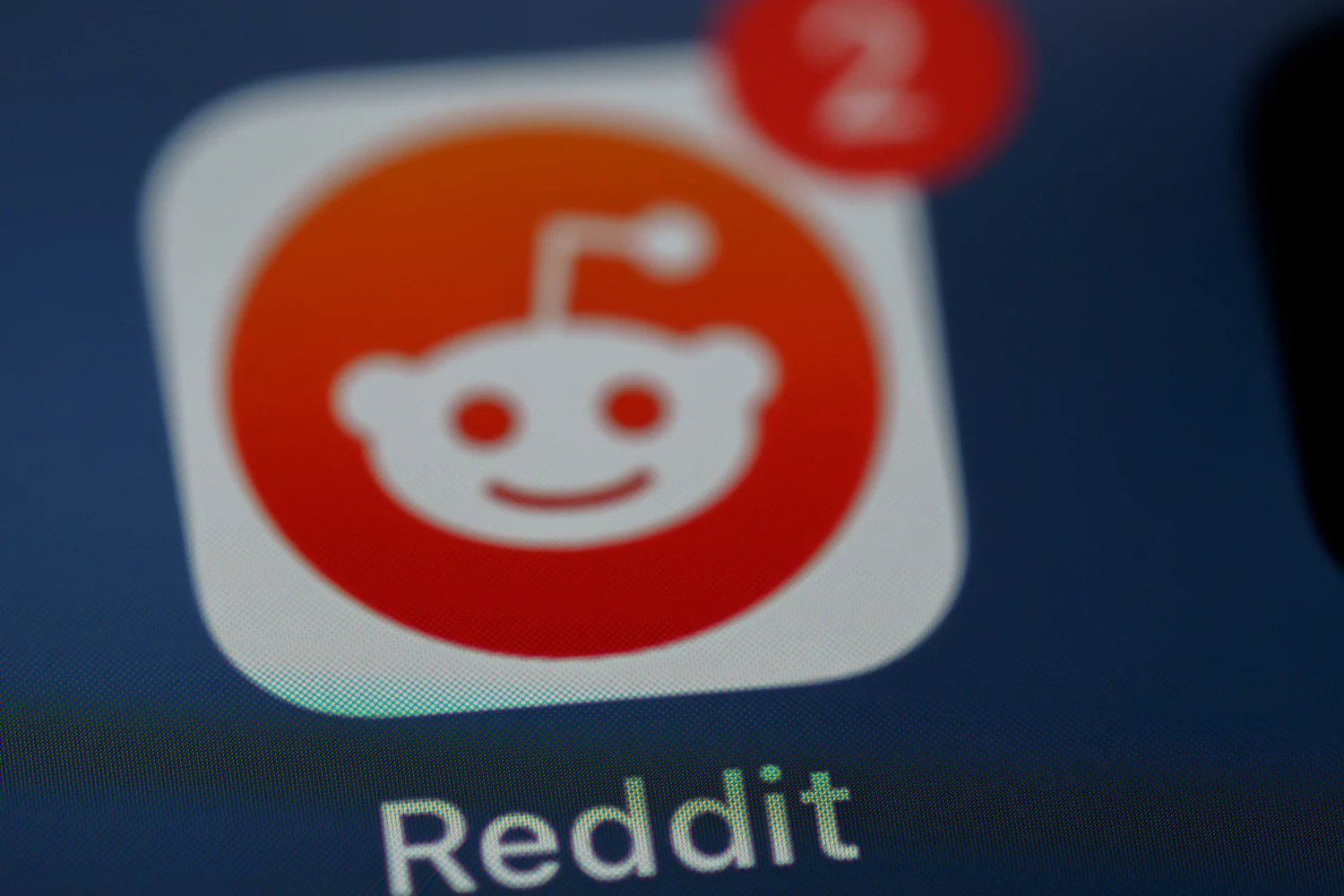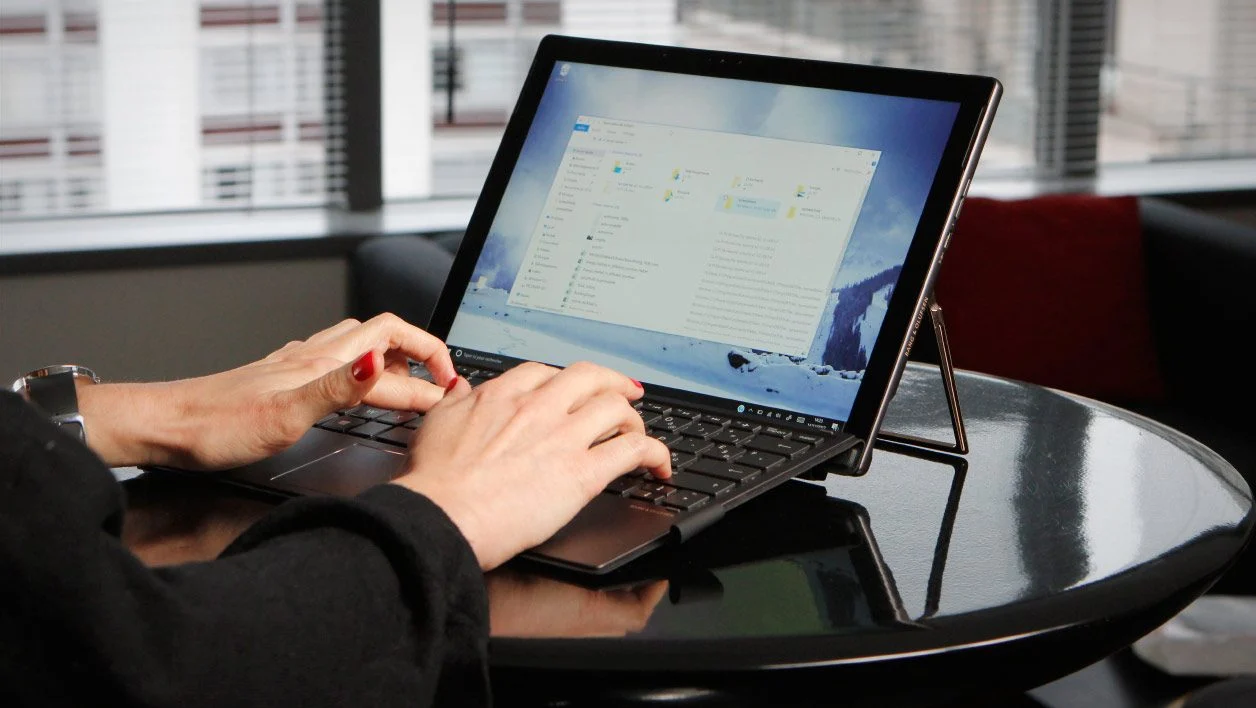在計算機硬盤驅動器上的家庭絕非易事。除了不真正知道從哪裡開始之外,對大多數壟斷存儲的元素的精確構想並不總是那麼簡單。
幸運的是,MacOS有一個存儲經理。也就是說,在MacOS紅杉蟲下,以前從Macos Sierra整合的效用有所改變。以前,該工具顯示了幾個建議,可以輕鬆地在存儲上恢復空間,例如存儲iCloud或自動清空籃子。
這些建議已在紅杉下刪除,現在有必要手動探索存儲管理器中的每個類別以清潔它。但是,您可以輕鬆地確定佔用機器存儲空間最多的元素。這是如何釋放Mac存儲空間的方法。
1。打開存儲經理
從打開系統設置Macos。選擇一般的在左列中,然後輸入菜單貯存。等待片刻,而MacOS為每個類別的文件計算,而Mac上佔用的空間。
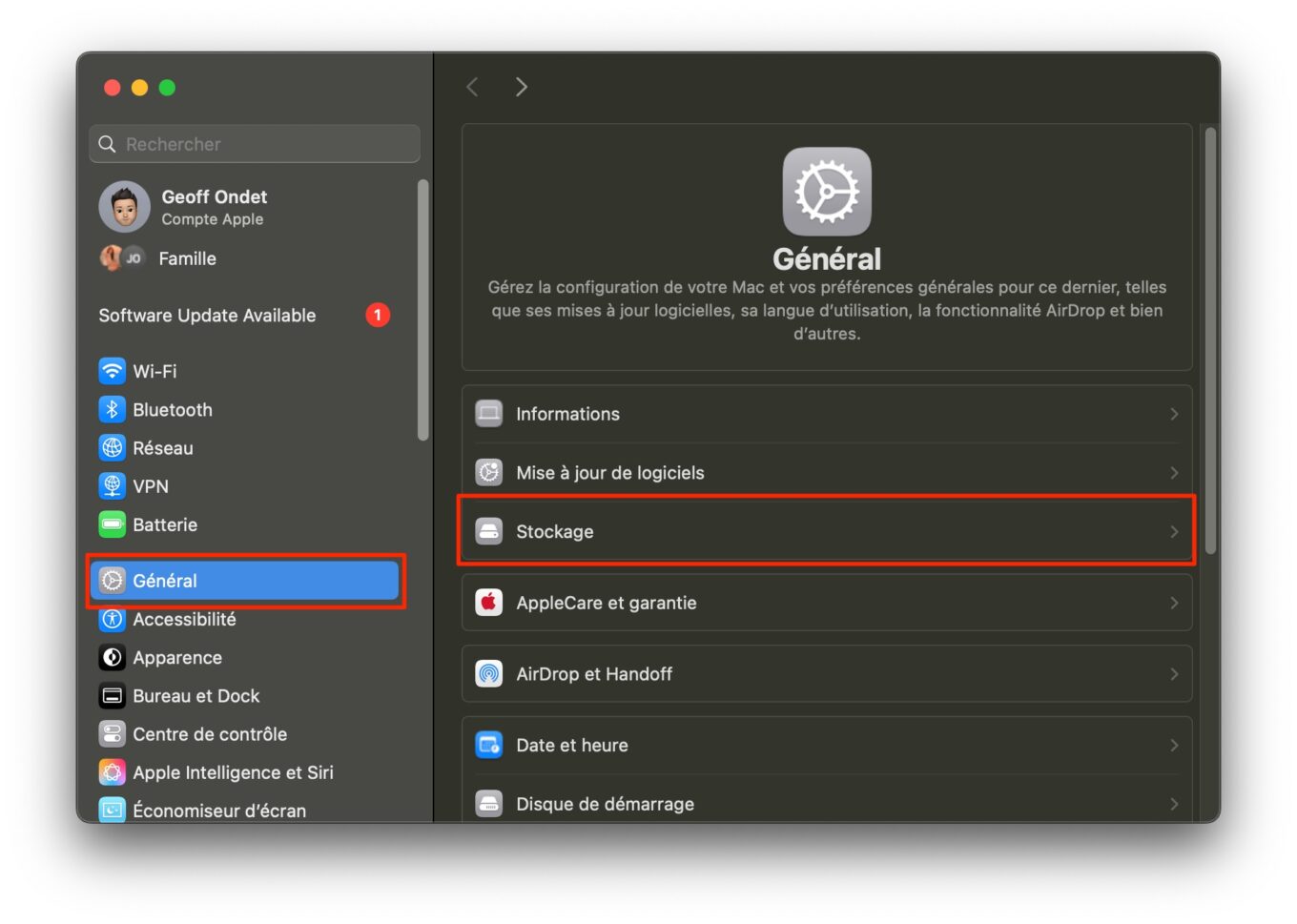
2。確定未使用的龐大應用程序
在iOS存儲管理器窗口中,單擊布頓[i]線申請。然後,MACOS將通過將其按大小分類來列出Mac上安裝的所有應用程序。這通常是Mac上最多的存儲位置。
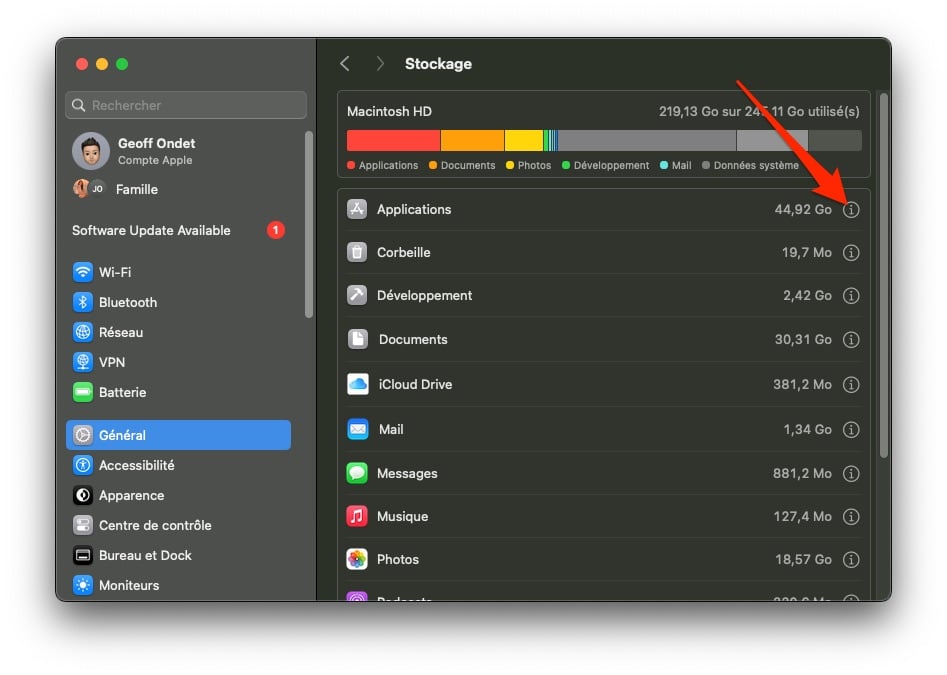
找到您不再使用並可以刪除的所有最大應用程序。選擇一個並單擊按鈕刪除,然後在出現的彈出窗口中,單擊刪除確認應用程序的刪除。根據需要重複多次刪除所有未使用的應用程序。點擊結束一旦完成的應用程序完成。
3。清空籃子
如果這可以屬於該方向,則通常會在刪除文件後忘記清空籃子。現在單擊布頓 [我]與籃子線相關。查看那裡的元素(有時您會改變對項目的主意),然後單擊清除籃子,然後再次在屏幕上打開的彈出窗口中的同一按鈕上,以明確地擺脫這些文件。
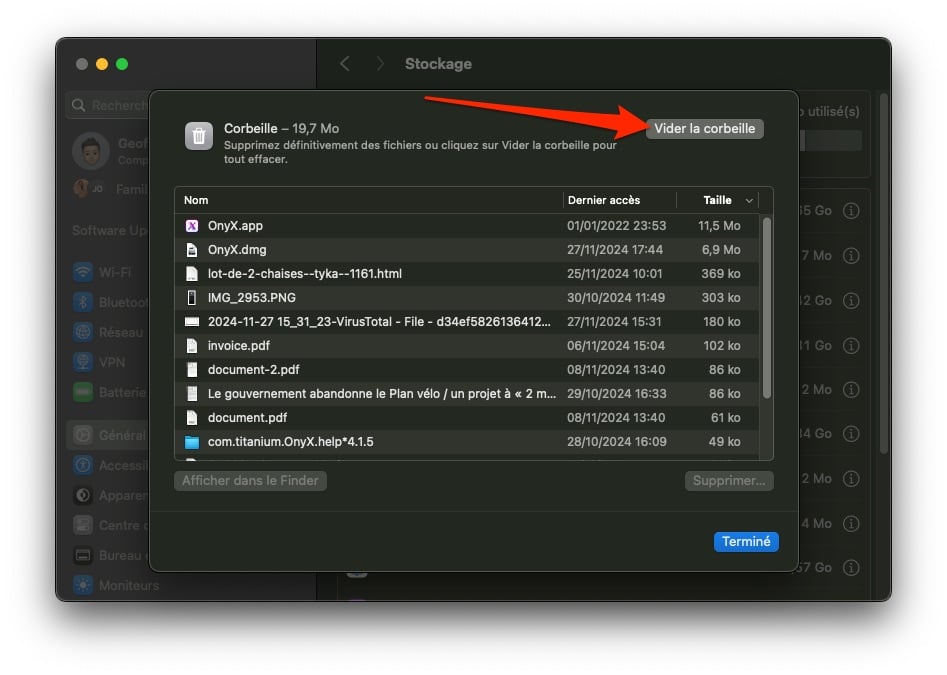
4。清理文檔,消息和音樂
重複相同的操作文件,以及消息。對於每個人,找到您不再需要從iOS存儲管理器中需要的最大文件,然後單擊刪除擺脫它。
注意文件您是否可以根據最大甚至存儲的元素探索元素下載目錄。您甚至可以通過選擇“選項卡文件瀏覽器確定最大的文件。
5。刪除播客
如果您已訂閱了播客,則可能將其中一些下載到您的Mac。打開應用程序podcast,然後轉到該部分下載。然後右鍵單擊播客或一組播客的一集,然後選擇“刪除下載”。然後通過單擊顯示的彈出窗口中的合適按鈕來驗證刪除。
6。將您的數據驅逐出現在iCloud上
為了賺取更多的空間,可以將某些數據驅逐出現在iCloud上,當然,以訂閱付費訂閱。如果您做出選擇,可以通過去系統設置>蘋果帳戶> iCloud,單擊看看全部在該部分記錄在iCloud,為了驗證空間中的所有潛在美食數據(例如照片)是否已同步。
同時利用它來訪問iCloud驅動器部分,以驗證您的MAC是否同步,您的辦公室和文檔文件夾也是如此,並且優化MAC存儲空間已充分激活。因此,最古老的文件將自動驅逐到iCloud。
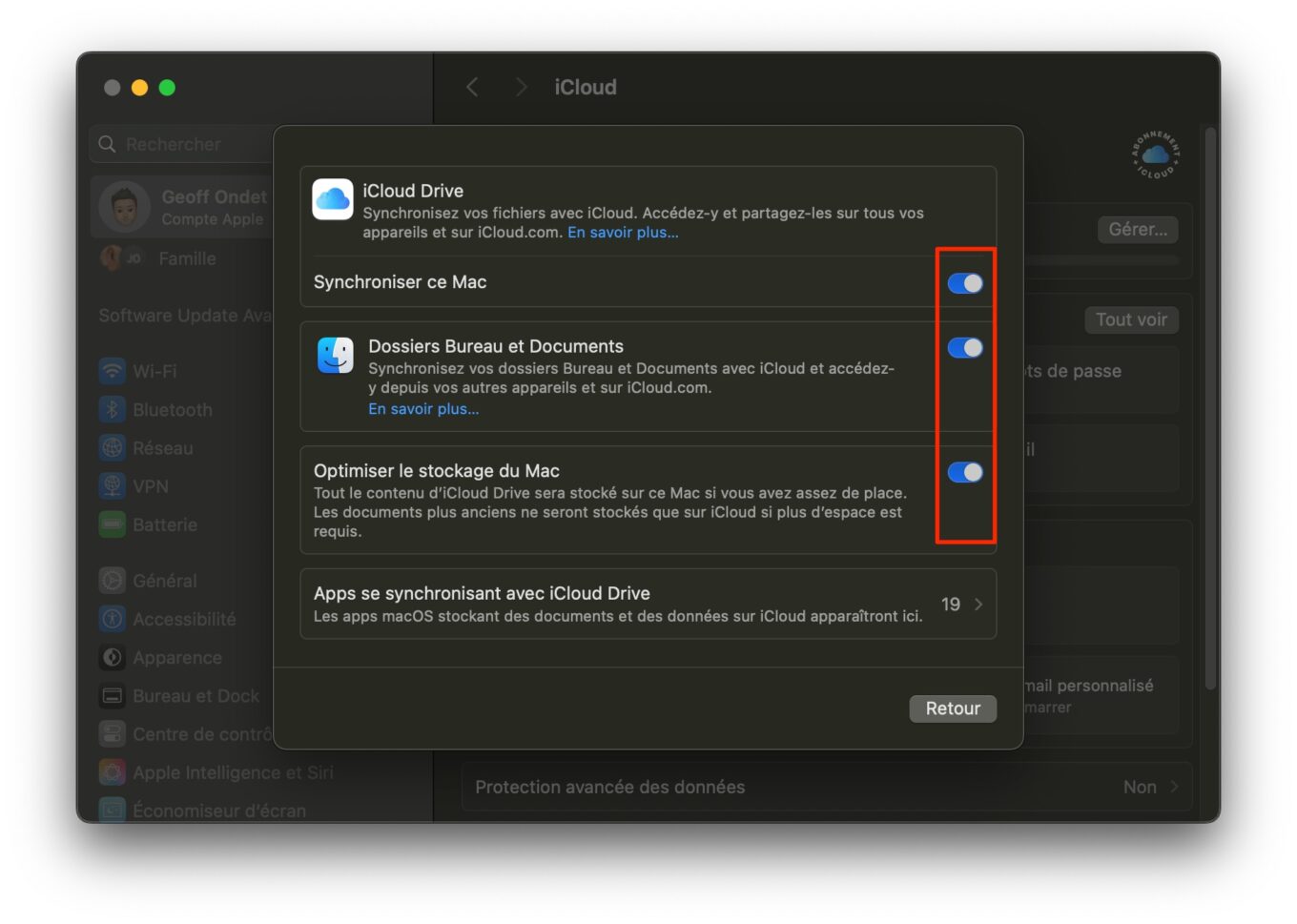
7。優化MAC存儲
如果您的照片庫很大,並且您在iCloud上有備份,則可以節省一個小房間。為此,打開照片,然後去設定應用程序,使用鍵盤快捷鍵[命令 +,]或菜單照片>設置。然後選擇標籤iCloud,並確保選項優化MAC存儲選擇很好。
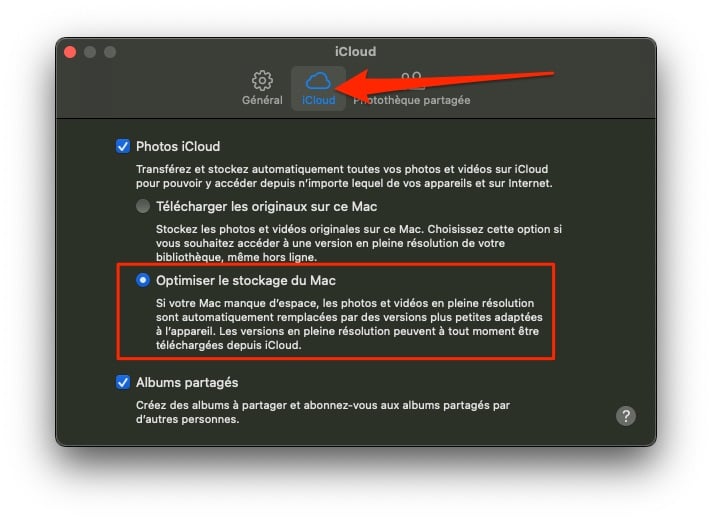
如果您的MAC缺乏存儲空間,則全分辨率的照片和視頻將保留在iCloud上,並將被Mac內部存儲的較小版本所取代。
8。配置籃子以使其自動清空
為了不再忘記手動清空籃子,可以配置它,以便它在三十天后自動刪除元素。為此,打開查找器,然後訪問設定或使用鍵盤快捷鍵[命令 +,],要么單擊菜單查找器>設置。
然後訪問高級選項,並確保選項30天后去除籃子的元素選擇好。
9。在“系統數據”中進行清潔
如果Mac的存儲開始飽和,您可能已經看到了一條神秘的線系統數據在MacOS存儲管理器中。在此標題下,不能將一定數量的數據分類為其他類別,例如文檔,照片,iCloud等。
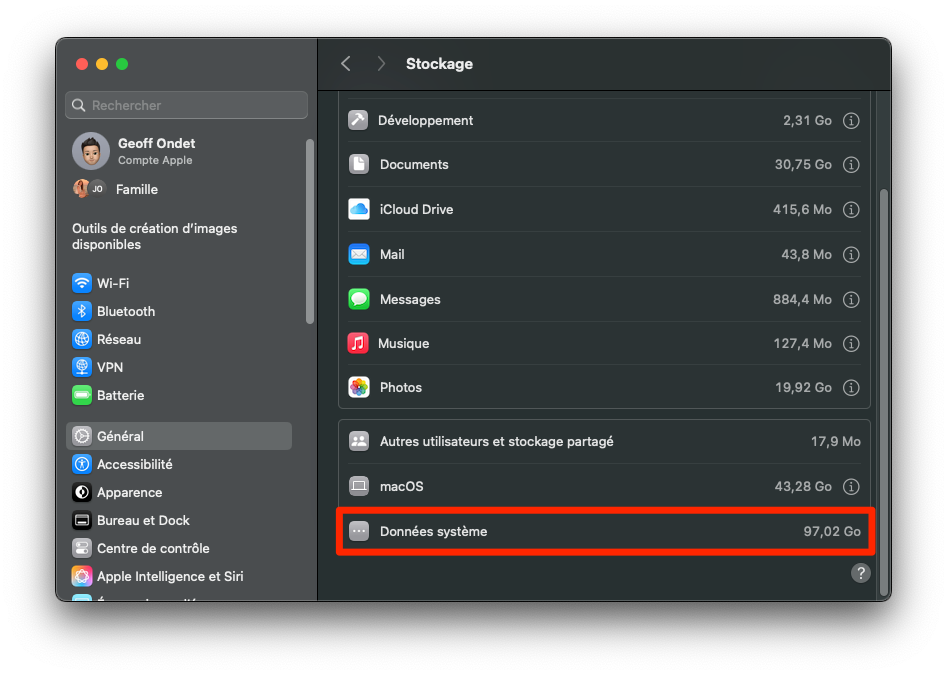
因此,此手提袋部分包含緩存文件,臨時文件,與虛擬機相關的文件等等。這一部分實際上是不可訪問的,實際上將MacOS深度丟失的各種曲目匯集在一起。他們中的一些人可以保留一些驚喜,尤其是因為它們可以包含您可能忽略存在的天文數量數據。
找到此潛在無用數據並使用能夠列出每個大小Mac的存儲內容的工具的最佳方法。
我們開頭磁盤庫存x,一個非常易於處理的免費工具。
在將其安裝在Mac上後,MacOS可能會阻止它,因為它不是由信任編輯器開發的,並且是惡意軟件。如果是這樣,你可以按照以下說明很容易解鎖應用程序。
打開磁盤庫存X後,MacOS將顯示許多彈出窗口,要求您允許應用程序訪問Mac的內容。驗證所有這些授權。顯示主工具窗口後,選擇Mac的存儲量,然後單擊打開音量。
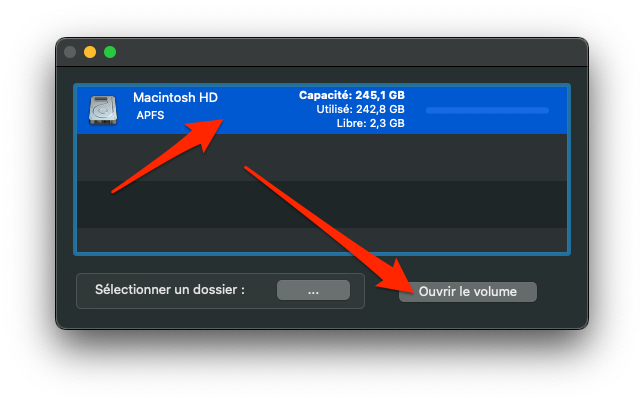
隱私警報彈出窗口,這表明磁盤庫存未讀取機器的任何數據。點擊好的關閉它。現在,請耐心等待,而磁盤庫存X分析存儲在Mac上的數據。
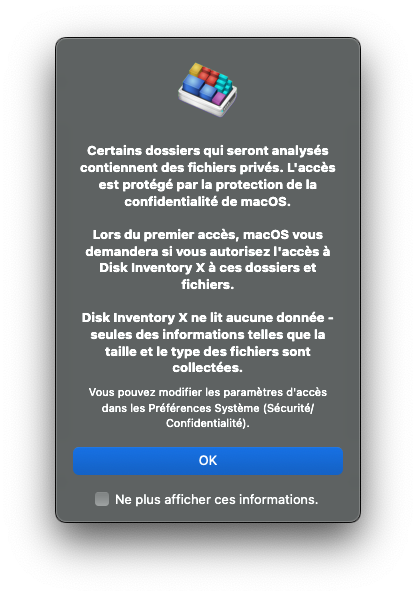
後者完成後,磁盤庫存X顯示佔據最多存儲的目錄列表。然後查看您發現可疑的每個曲目,如果它們對您無用(請隨時在線尋找如果您不知道它是什麼,則可以刪除它們。
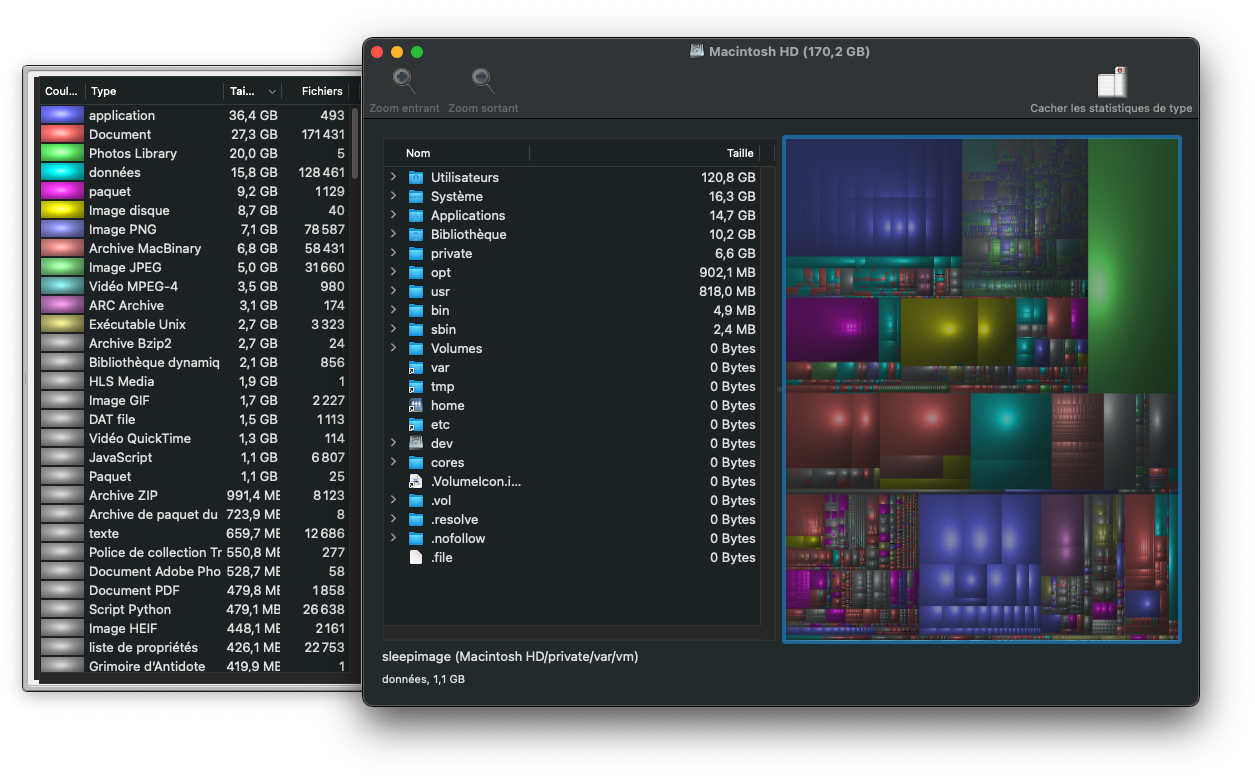
例如,在我們的情況下,我們發現Microsoft Edge Update模塊EdgeupDater不必要地佔據了我們的機器上的存儲不少於18 GB。
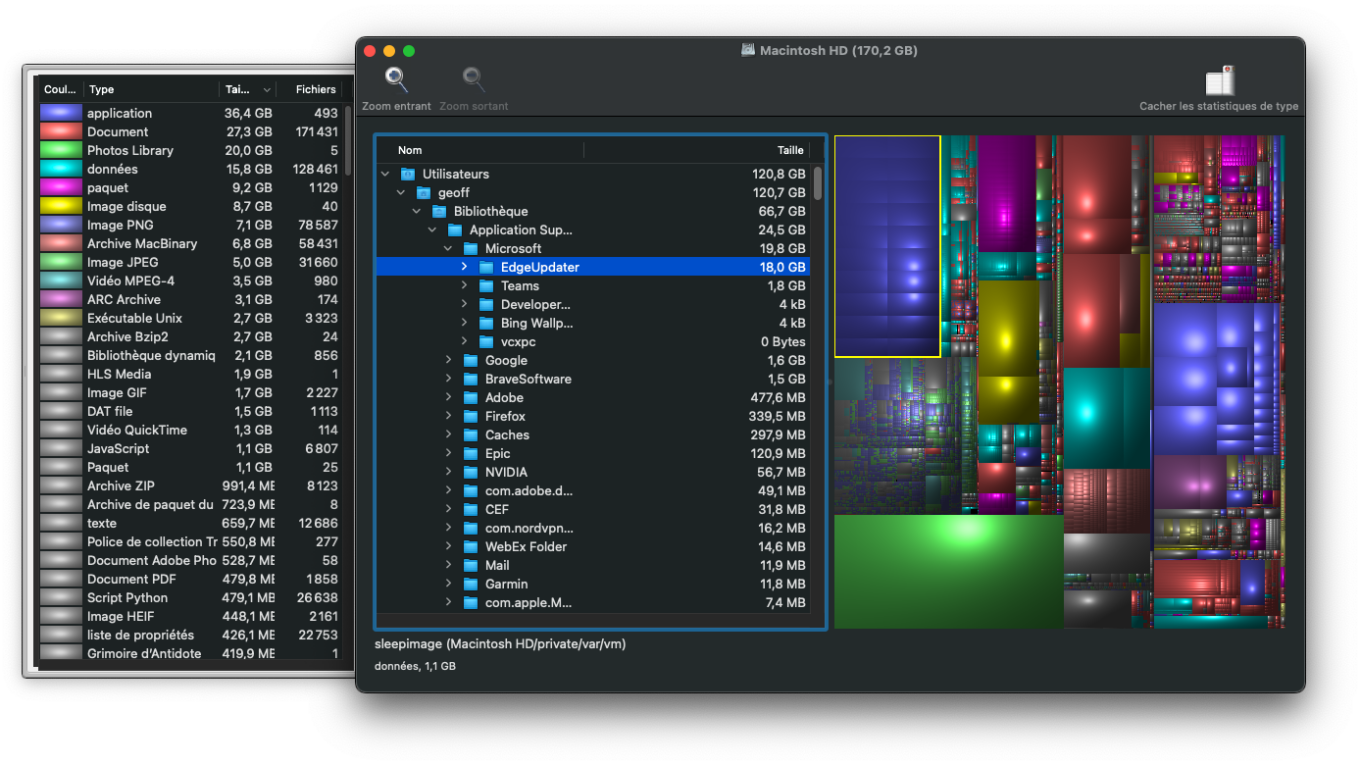
為此,做一個右鍵單擊在有關曲目上,選擇切換到籃子。
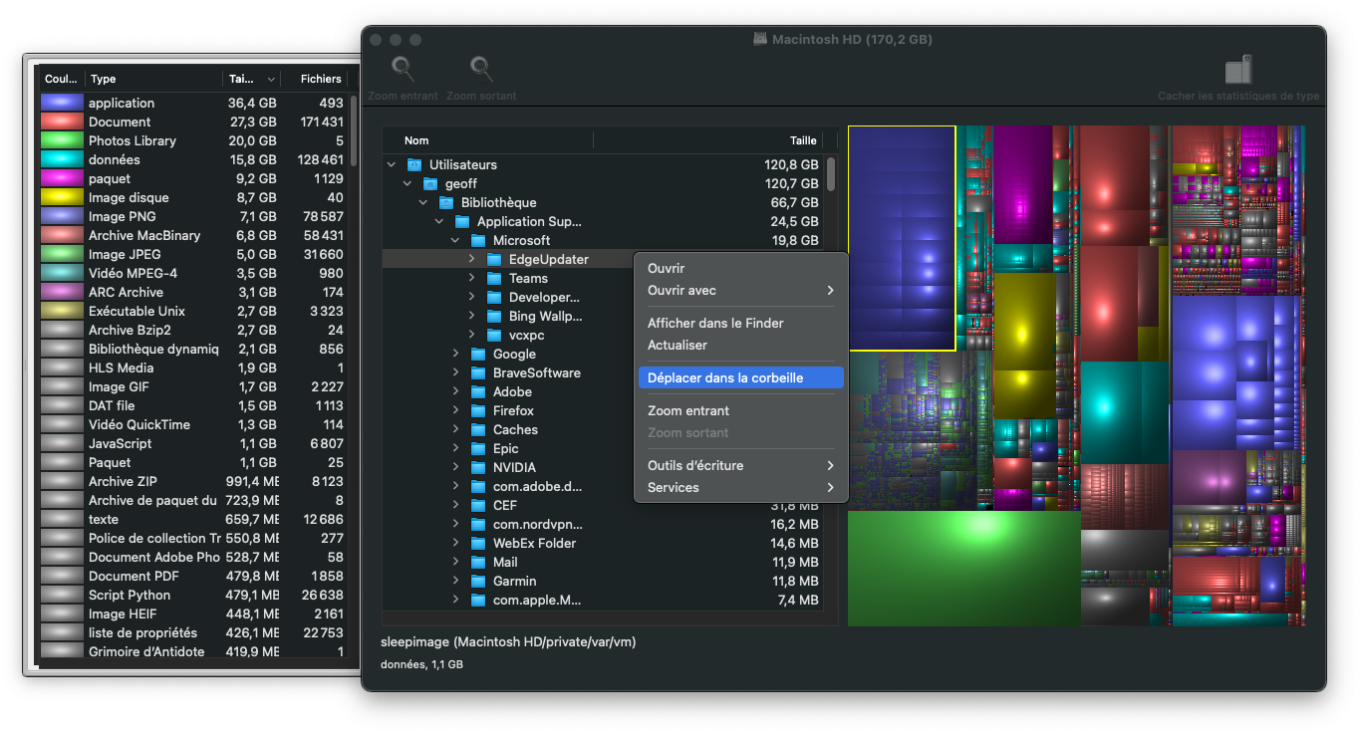
一旦大清潔完成,請不要忘記將其清空,您應該贏得數十個千兆字節。